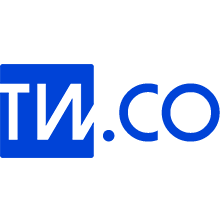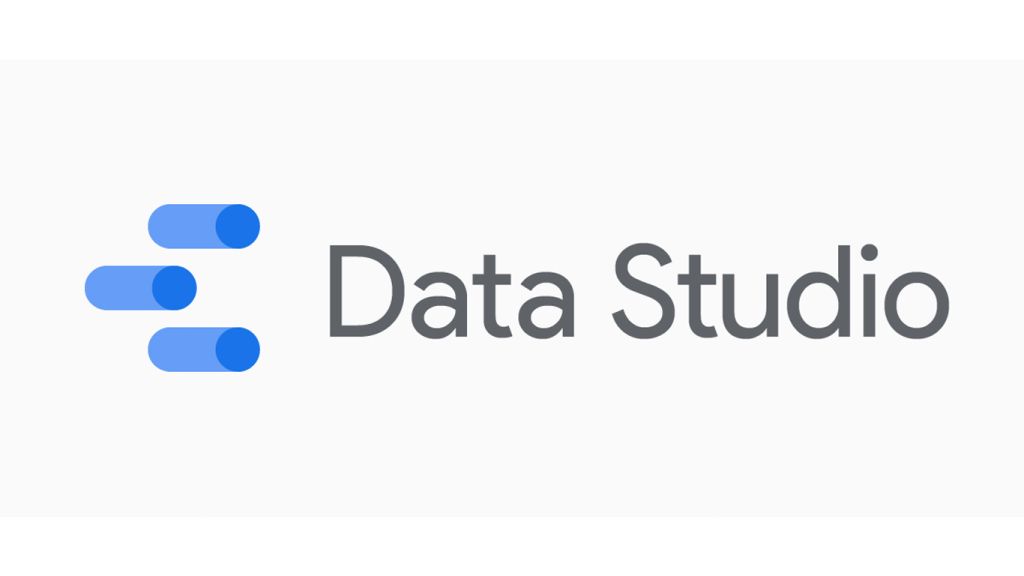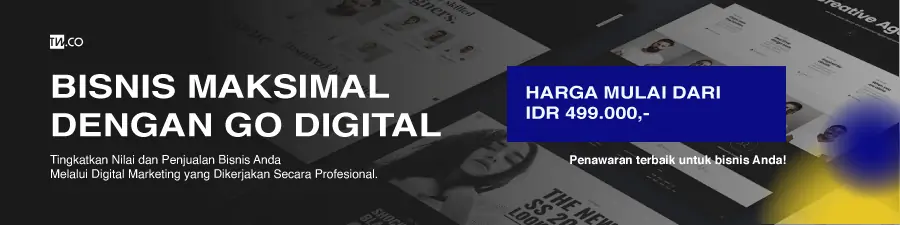Google Data Studio akan memberikan kemudahan dalam penyajian data secara visual, yang memudahkan proses pemahaman data oleh pengguna. Sehingga, berikut adalah penjelasan lengkap tentang apa itu Google Data Studio. Yuk disimak!
Pengertian Google Data Studio
Merupakan data visualization tool yang bisa digunakan secara gratis. Jadi, dengan menggunakan tools ini, kamu bisa membuat interactive dashboard dan menyusun laporan data yang tampak keren dan mudah untuk dimengerti.
Selain itu, tools ini juga menyediakan sumber-sumber data dari banyak produk Google lainnya. Berdasarkan informasi dari Search engine Land, Data Studio juga bisa mendapatkan data dari Facebook dengan catatan informasinya diinput ke dalam Google Sheet.
Dengan menggunakan tools ini, kamu bisa memiliki akses ke dalam database ke layanan marketing yang merupakan aset penting di era digital marketing saat itu.
Keuntungan Google Data Studio
Ada keuntungan yang bisa kamu peroleh jika menggunakan tools ini, antara lain:
1. Sumber Data yang Luas
Data Studio juga memberikan keleluasaan dalam mengakses begitu banyak sumber data dan bisa menjangkau ke critical platforms. Contohnya seperti Google Analytics, Google Ads, YouTube, Cloud SQL, Search Console, dan lain-lain.
2. Opsi Widget yang Lengkap
Data Studio menyediakan tools yang lengkap, bahkan bisa melebihi Google Analytics. Google Analytics menyajikan 12 grafik atau bagan di sebuah laporan. Tapi di Data Studio, kamu bisa mengakses lebih banyak pilihan widget, contohnya heat graph, pie chart, time series graph, dan masih banyak lagi.
Jadi, Data Studio bisa memberikan kamu keleluasaan dalam menyajikan data sesuai dengan selera.
3. Laporan yang Mudah Dibaca
Lebih fleksibel dan bisa diatur dengan bebas, karena Data Studio adalah tool yang bisa memberikan kemudahan dalam menyajikan data sesuai dengan preferensi tim.
Font, warna, tema, ukuran, layout, bisa kamu atur supaya tampilan laporan bisa mudah untuk dimengerti.
4. Mudah Dibagikan
Laporan yang dibuat dengan menggunakan Data Studio bisa dibagikan ke anggota-anggota tim kamu dengan sangat cepat. Hal ini juga bisa mempercepat proses kerja dan meningkatkan produktivitas.
Contohnya Google Docs, Data Studio mampu memberikan perubahan secara real time dan bisa untuk melakukan sharing file. Semua orang bisa melihat file tersebut dan bisa melakukan perbaikan, input data, secara bersamaan.
5. Template Gratis
Data Studio juga sudah menyediakan template secara gratis. Jadi kamu tidak perlu menghabiskan banyak waktu untuk mencari cara menggunakan tool ini.
Template-template yang bisa digunakan seperti template untuk kebutuhan bidang industri yang memiliki spesifikasi tersendiri, contohnya e-commerce.
6. Laporan Interaktif
Laporan yang dibangun menggunakan Data Studio bisa dibuat lebih interaktif. Artinya kamu bisa membuat tampilan dengan grafik dan bagan yang lebih menarik. Ditambah, kamu bisa menentukan kemauan pada perancangannya.
Cara Menggunakan Google Data Studio
Supaya bisa mengakses Google Data Studio, kamu bisa mengaksesnya lewat link berikut https://datastudio.google.com. Jangan lupa untuk login terlebih dahulu ya.
Di dashboard, kamu bisa menemukan contoh laporan yang bisa kamu pelajari untuk membuat data visualisasi data dari data yang kamu miliki. Selain itu, terdapat juga tutorial yang mengajarkan kamu langkah demi langkah tentang bagaimana cara menggunakan Google Data Studio untuk pemula.
Untuk kamu yang perlu mengklik menu Reports dan Data Sources untuk menghubungkan laporan dengan sumber data pilihan. Kamu bisa melakukan klik pada tanda panah yang terdapat pada bagian pojok kanan bawah halaman untuk bisa memulai mengerjakan laporan baru di Data Studio.
Cara Membuat Dashboard dengan Google Data Studio
Supaya bisa mempermudah pengerjaan, banyak orang mendapatkan grafik dan tabel yang bagus adalah dengan cara mengekspornya untuk ditambahkan ke file pada saat melakukan presentasi.
Hal ini dikarenakan supaya bisa membantu menjelaskan sebuah analisa data kepada publik. Untuk itulah, Data Studio memberikan kemudahan untuk menunjang kebutuhan data analisis yang bisa digunakan secara gratis.
Berikut adalah beberapa contoh cara membuat dashboard menggunakan beberapa sampel data pada elemen dashboard seperti teks, gambar, summary metric, summary table dan peta dengan Google Data Studio.
1. Download Kumpulan Data
Langkah pertama, kamu bisa mendownload kumpulan data untuk membuat sampel. Untuk mendownloadnya, kamu bisa menggunakan Github, atau jika kesulitan kamu bisa membuka halaman utama dan pilih “Cone or Download” dan kemudian “Download Zip”.
2. Signup ke akun Google Data Studio
3. Kamu bisa melakukan klik “Start a New Report” supaya bisa membuat laporan baru
4. Tambahkan File
Pada laporan baru, kamu bisa menambahkan file data yang ingin di download sebagai file zip dari kumpulan data.
5. Mengubah Kolom Data
Kamu bisa melakukan ubah kolom data supaya bisa memastikan bahwa “Status (state)” adalah file bertipe “Geo”>”Region (wilayah)” tanpa agregasi dan kolom lainnya bertipe “Numerik”>”Angka” yang memiliki nilai “Average (rata-rata)” sebagai agregasi.
6. Buat Laporan Baru
Lalu kamu bisa melakukan klik “Add to Report (tambahkan ke laporan)”. Hal ini supaya kamu bisa membuat sumber data yang bisa diakses ke laporan baru mu. Sekarang kamu sudah bisa untuk memulai melengkapi laporan pada sebuah file.
7. Tambahkan Teks
Kamu juga bisa menambahkan beberapa teks ke dashboard. Cara menambahkan teks adalah dengan melakukan klik ke tombol teks, tarik atau drag teks ke tempat yang sesuai dengan apa yang kamu inginkan. Kamu juga bisa memilih ukuran dan jenis teks yang sesuai.
8. Tambahkan Image atau Gambar
Kemudian, kamu bisa menambahkan gambar dengan menekan tombol image atau gambar, lalu tarik atau drag file ke tempat yang kamu inginkan.
9. Mulai Lakukan Perhitungan
Klik tombol “Scorecard Values (kartu skor)”, lalu klik draft file pada tempat yang kamu inginkan, pada menu tab data, pilih kumpulan data metric yang sesuai.
10. Tambahkan Geo Map
Peta atau Geo Map bisa kamu tambahkan pada file melalui cara yang sama seperti pada cara menambahkan gambar atau image.
11. Buat List atau Daftar
Semua nilai di Geo Map bisa kamu list dengan cara mengurutkan berdasarkan nilai metric yang sudah dihitung. Kemudian, lakukan klik tombol tabel, drag pada tempat yang sesuai dengan yang kamu inginkan.
12. Buat Laporan Eksternal
Kamu juga bisa membuat laporan eksternal sekaligus dan langsung membagikannya ke orang lain. Caranya, kamu bisa melakukan klik ikon bar, lalu salin URL eksternal dan setelahnya kirim ke user yang kamu tuju.
13. Manfaatkan Fitur Optional Embedding
Kamu juga bisa memanfaatkan fitur baru yaitu penyematan laporan atau dashboard ke halaman website dengan menggunakan fitur optional embedding.
Google Data Studio memberikan kemudahan untuk kamu yang ingin menggunakan data visualization tool secara gratis. Kamu juga bisa membuat interactive dashboard dan menyusun laporan data yang tampak keren dan mudah dimengerti. Semoga kamu yang sedang mencari informasi tentang Google Data Studio bisa terbantu setelah membaca artikel yang ada di atas.